钉钉
一、托管接入
版本要求: 标准版及以上
托管接入是Link平台提供的一键接入服务,无需部署程序,只需在线填写配置即可完成。钉钉的托管接入在 标准版 可用。
钉钉应用机器人 支持企业内部员工访问,支持一对一单聊和内部群中使用。
1. 创建钉钉应用
1.1 进入钉钉开发者后台,登录后,点击创建应用,填写应用相关信息。
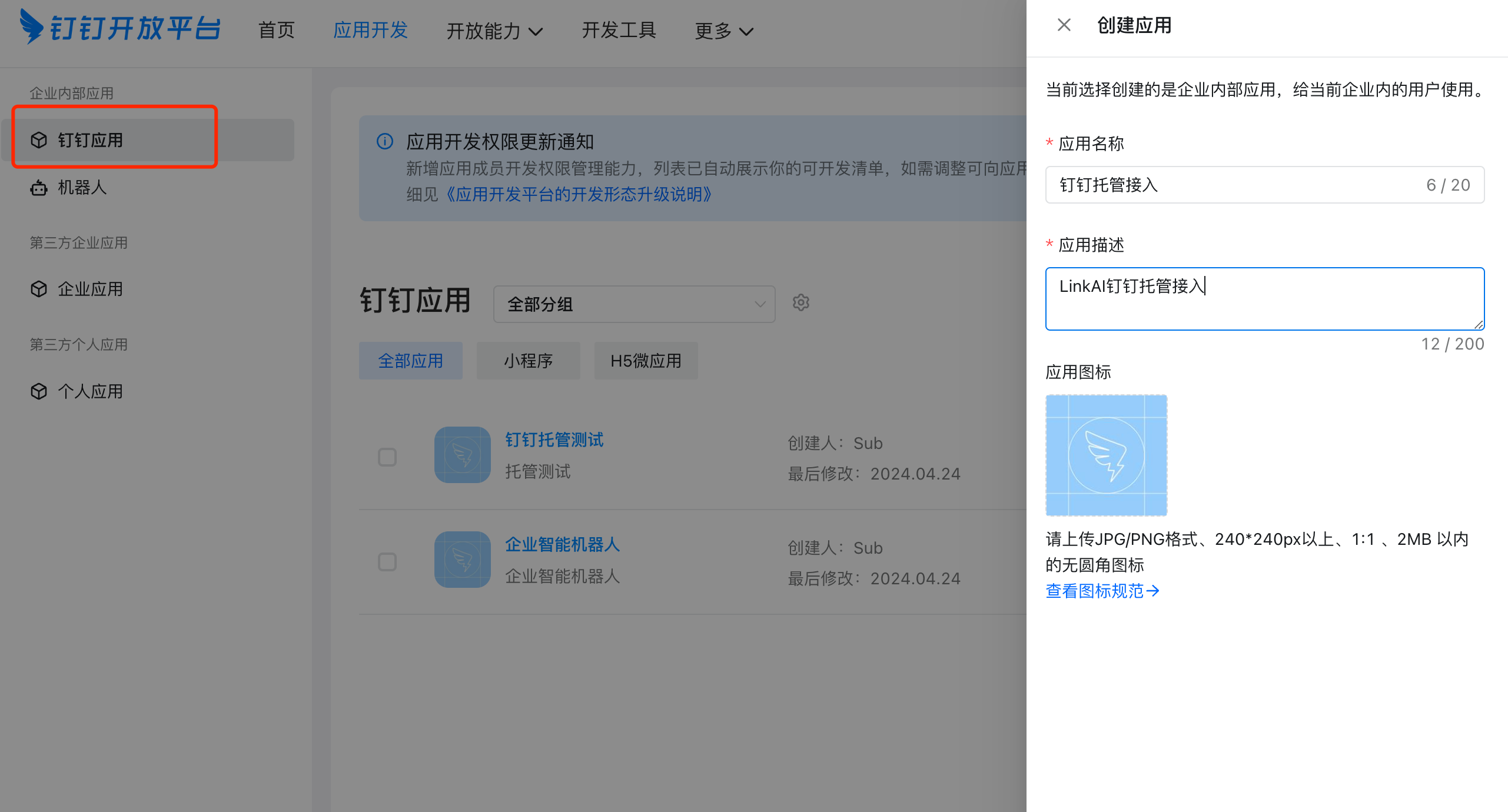
1.2 点击添加应用能力,选择 "机器人" 能力,点击 添加
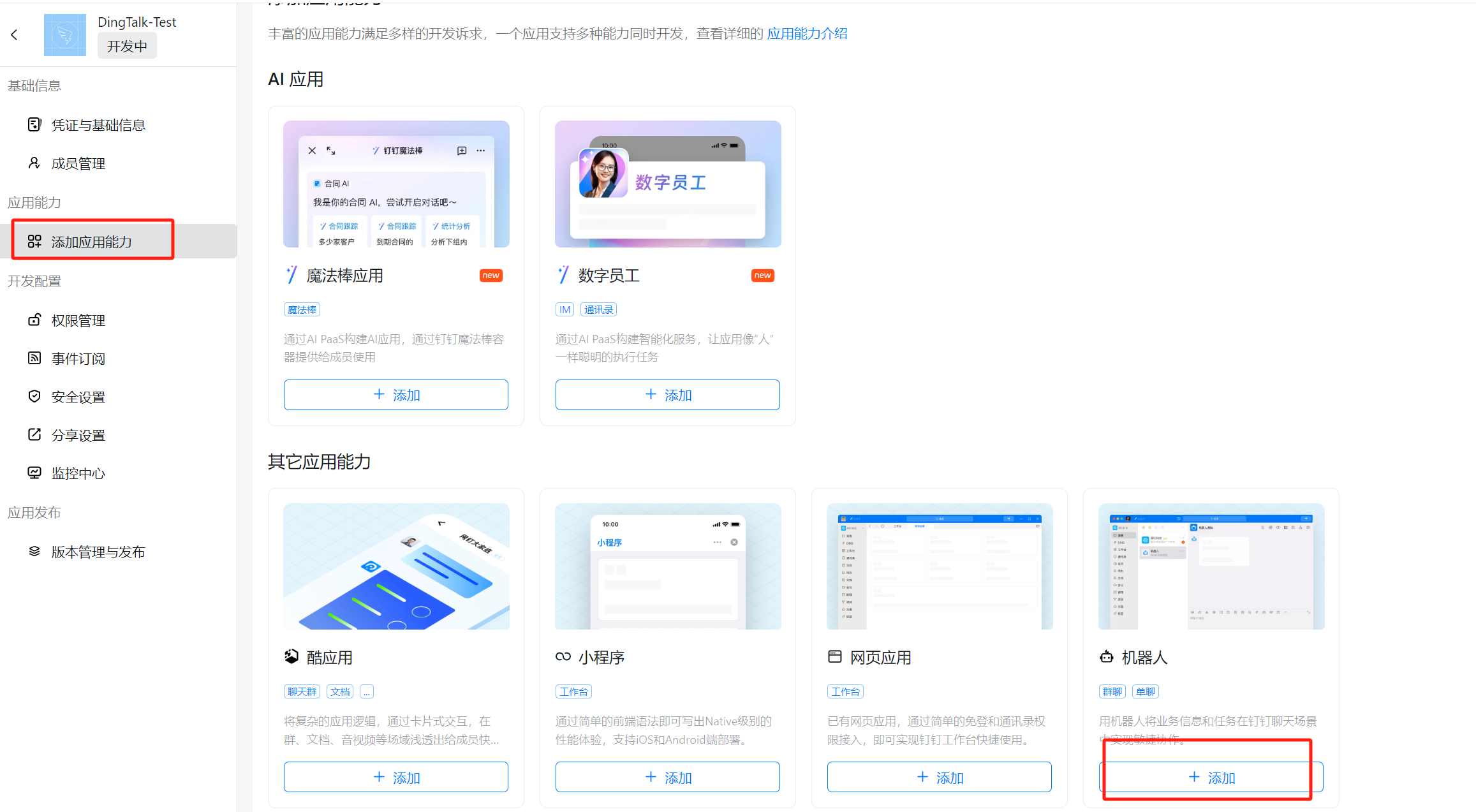
2. 填写配置
2.1 获取凭证信息
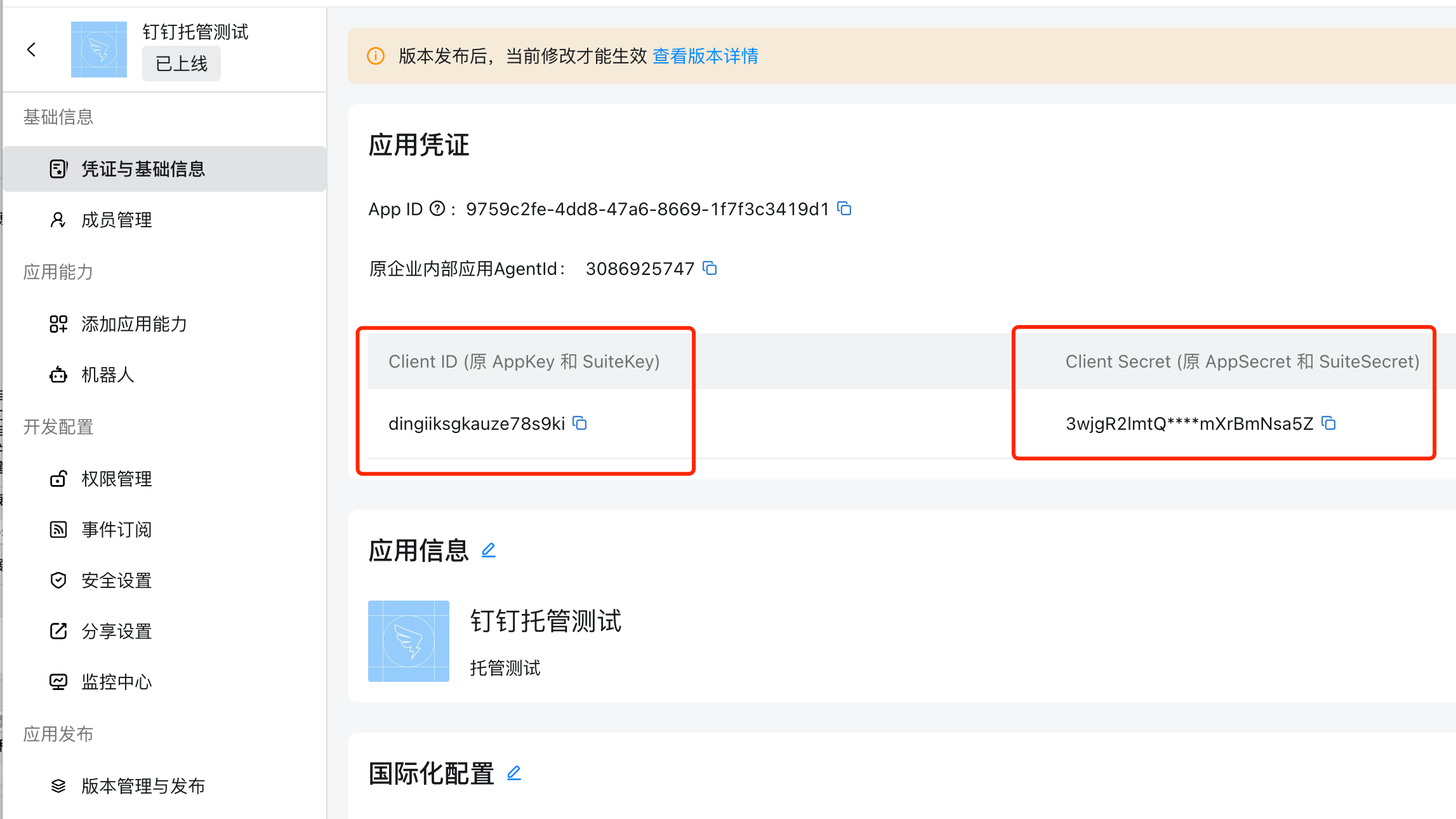
2.2 LinkAI控制台配置信息填写
在LinkAI控制台的 应用接入 菜单中选择 钉钉 渠道,点击托管,根据弹窗的操作步骤填写第1~2步:
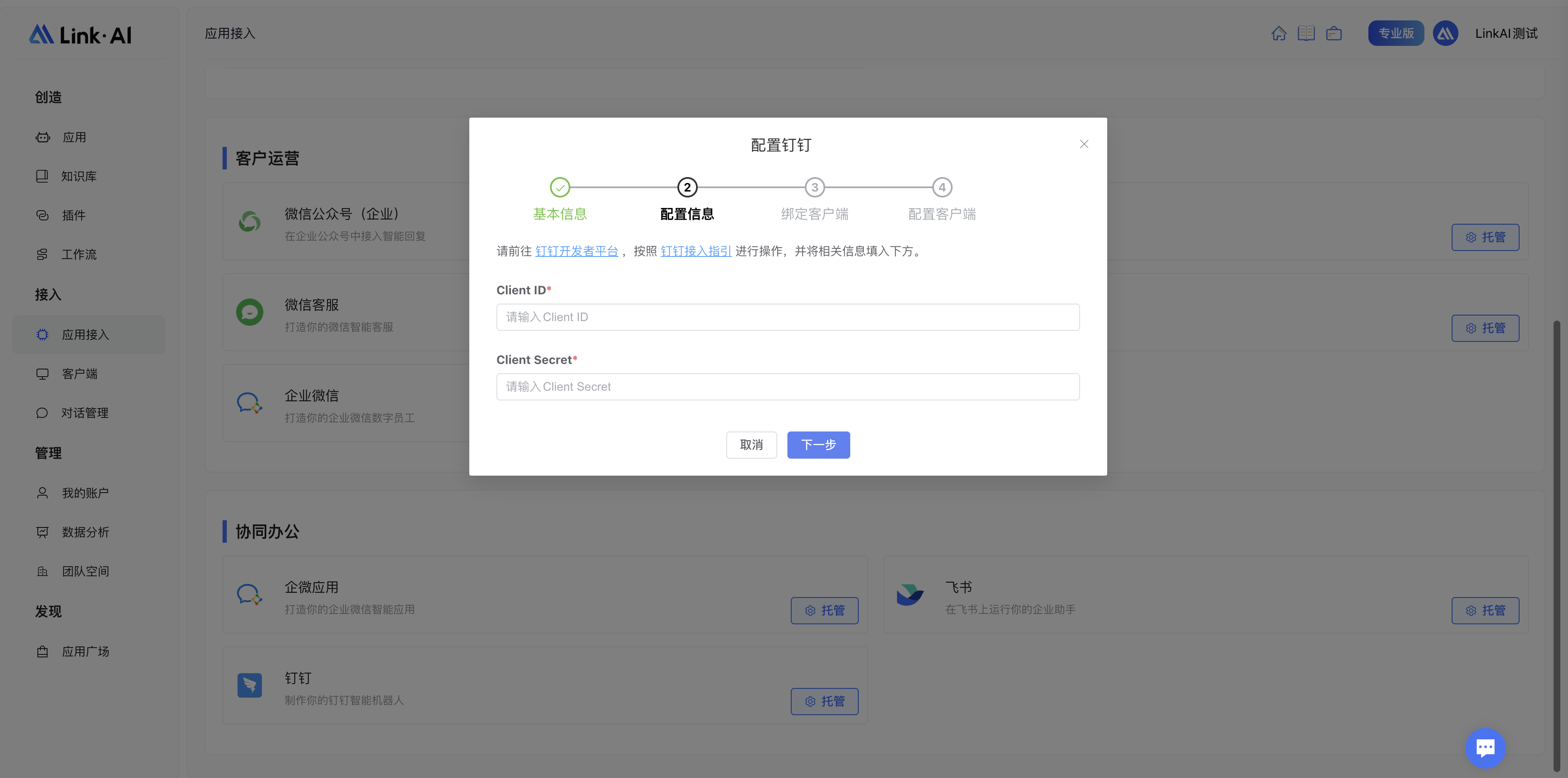
2.3 机器人设置及添加权限
进入钉钉开放平台【机器人】菜单,设置 "消息接收模式" 为 HTTP模式 (此处默认为Stream模式,需手动下拉切换选择HTTP模式),将弹窗第3步生成的回调 URL 填入 "消息接收地址" 中:
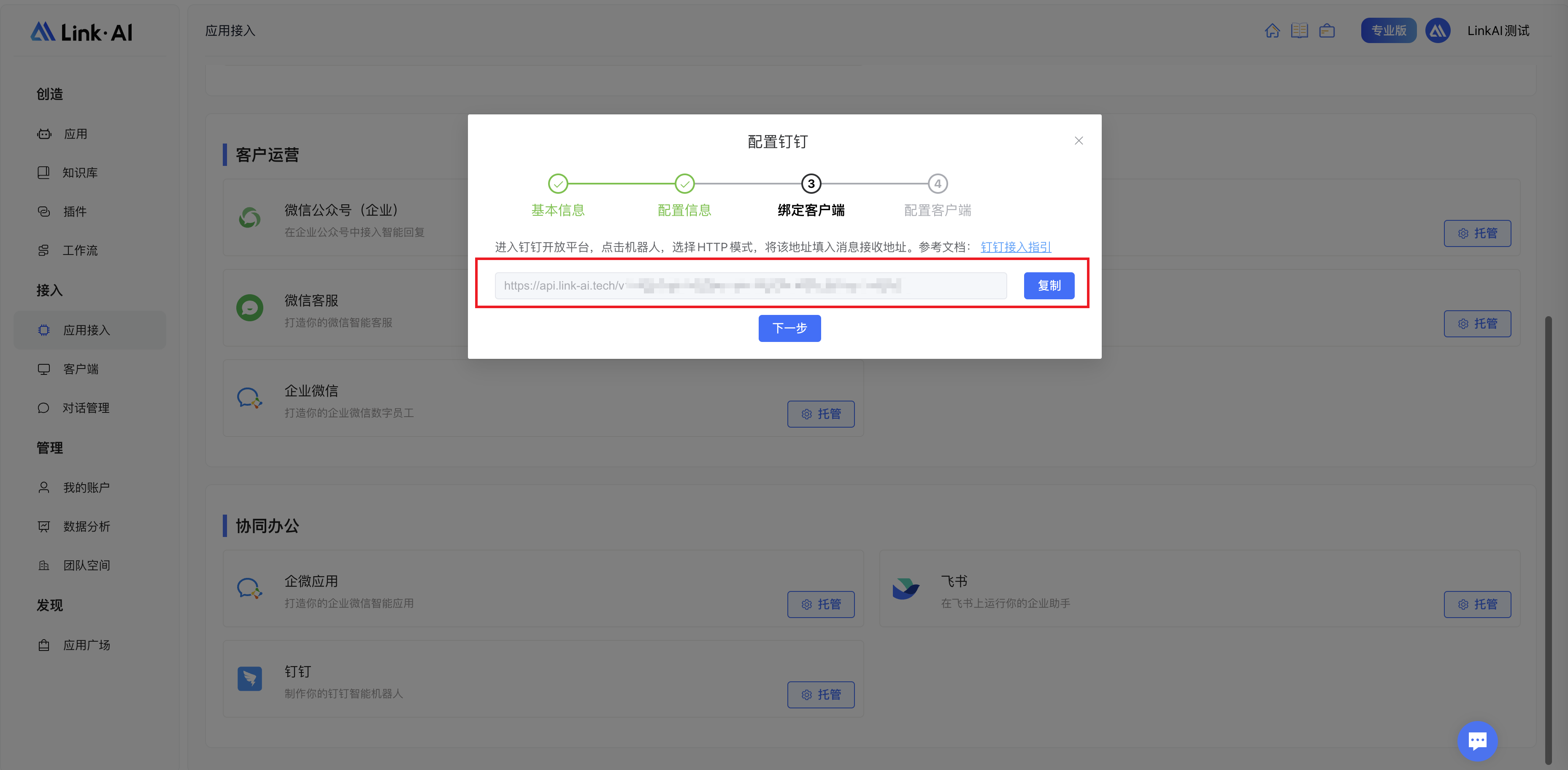
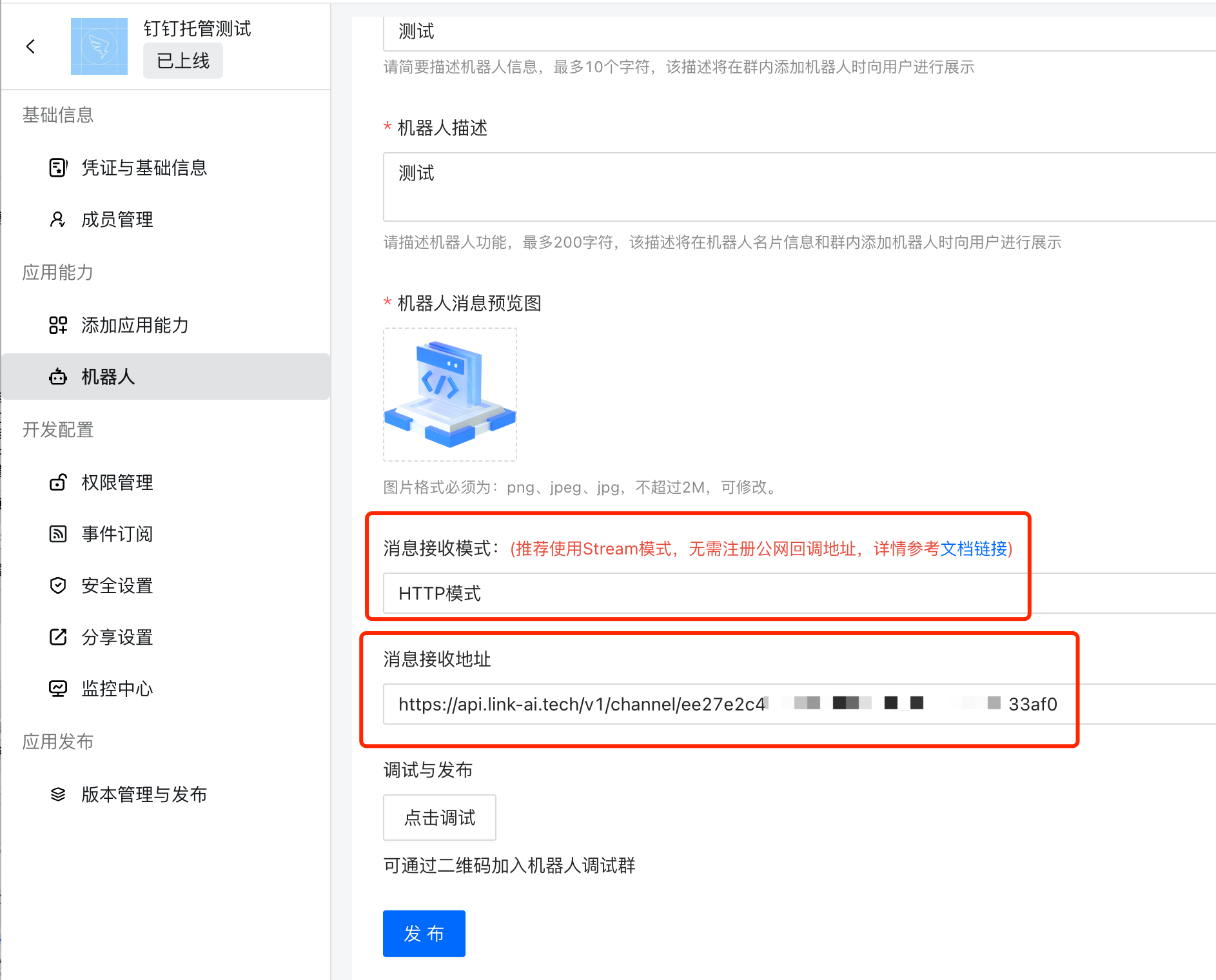
前往【权限管理】菜单,搜索 qyapi_get_member 权限项,并【申请权限】
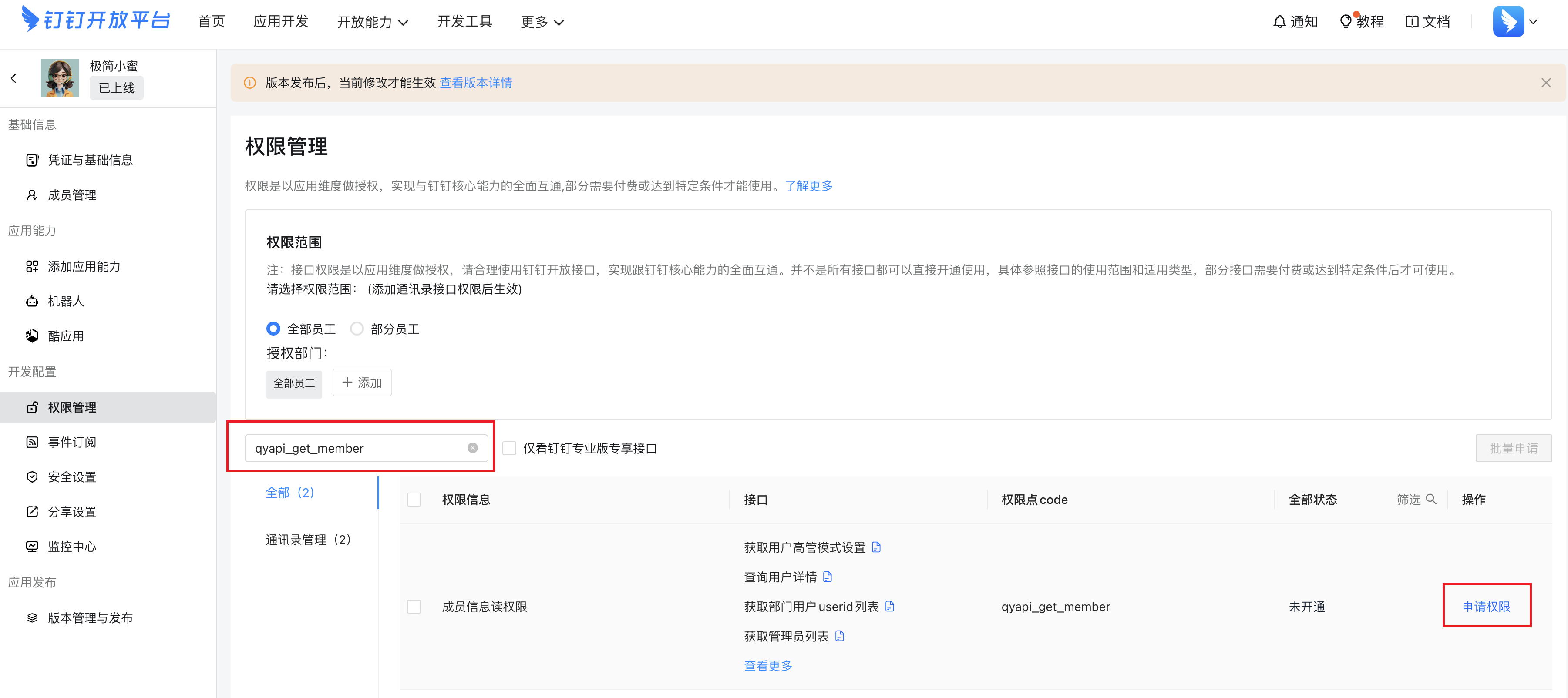
3. 发布和使用
点击 版本管理与发布,创建新版本(审批)发布后即可开始使用:
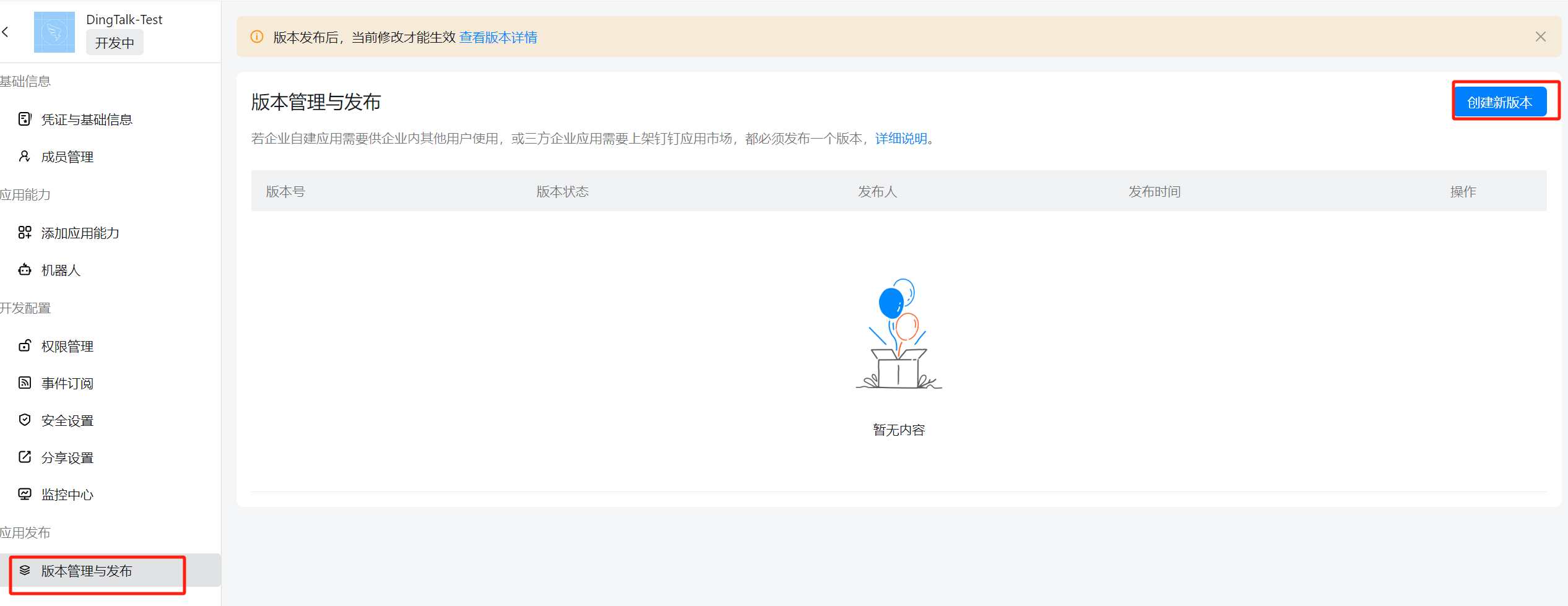
同时可以在 客户端管理 中进行进一步的配置管理。如需使用钉钉AI消息卡片效果,可参考钉钉流式输出配置:
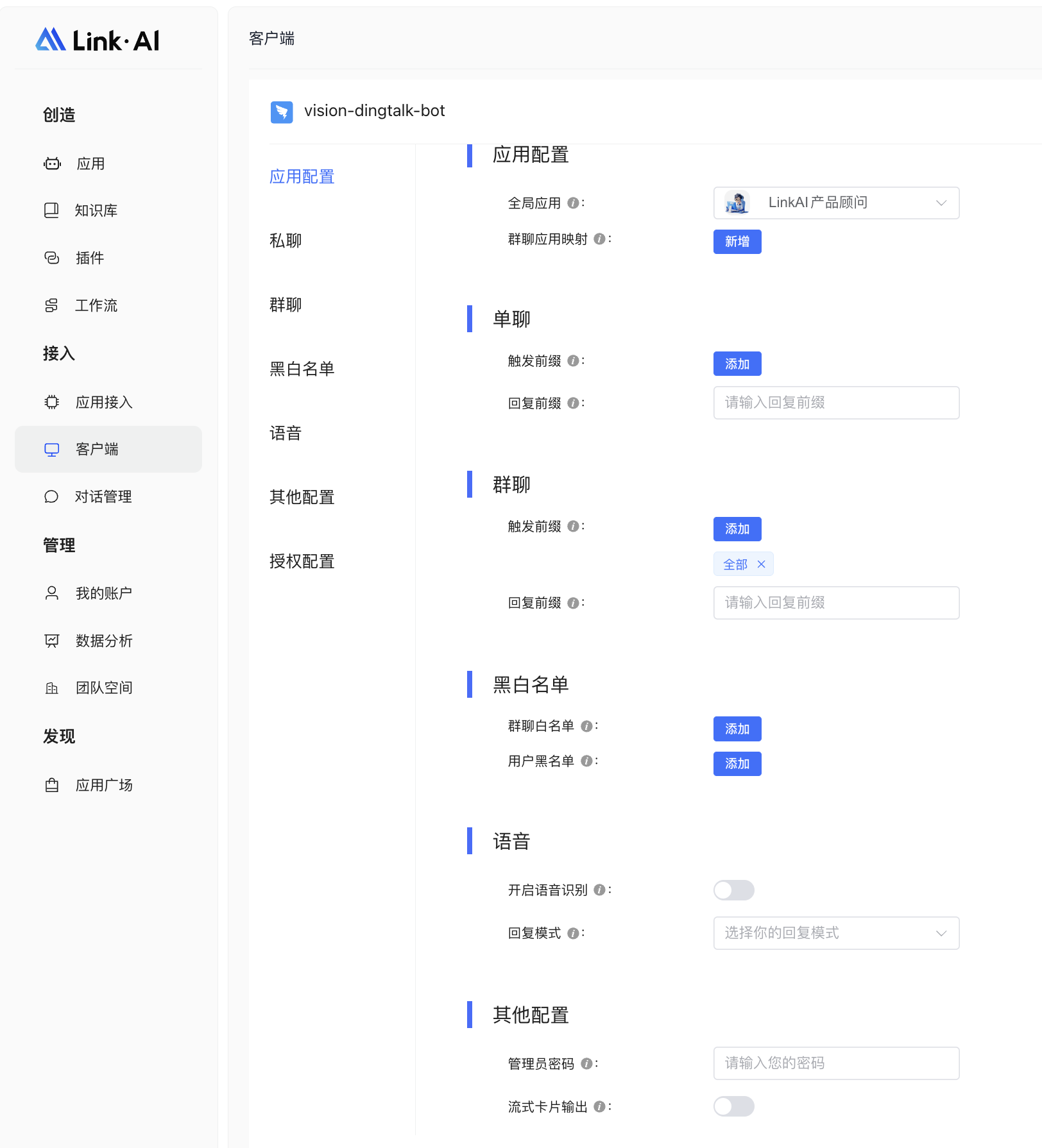
在钉钉使用机器人时,可在钉钉搜索框内直接搜索机器人名称(第1步创建机器人应用时的应用名称):

在群内使用时,可根据下图指引将机器人添加到群聊,并在群聊中@机器人进行对话:
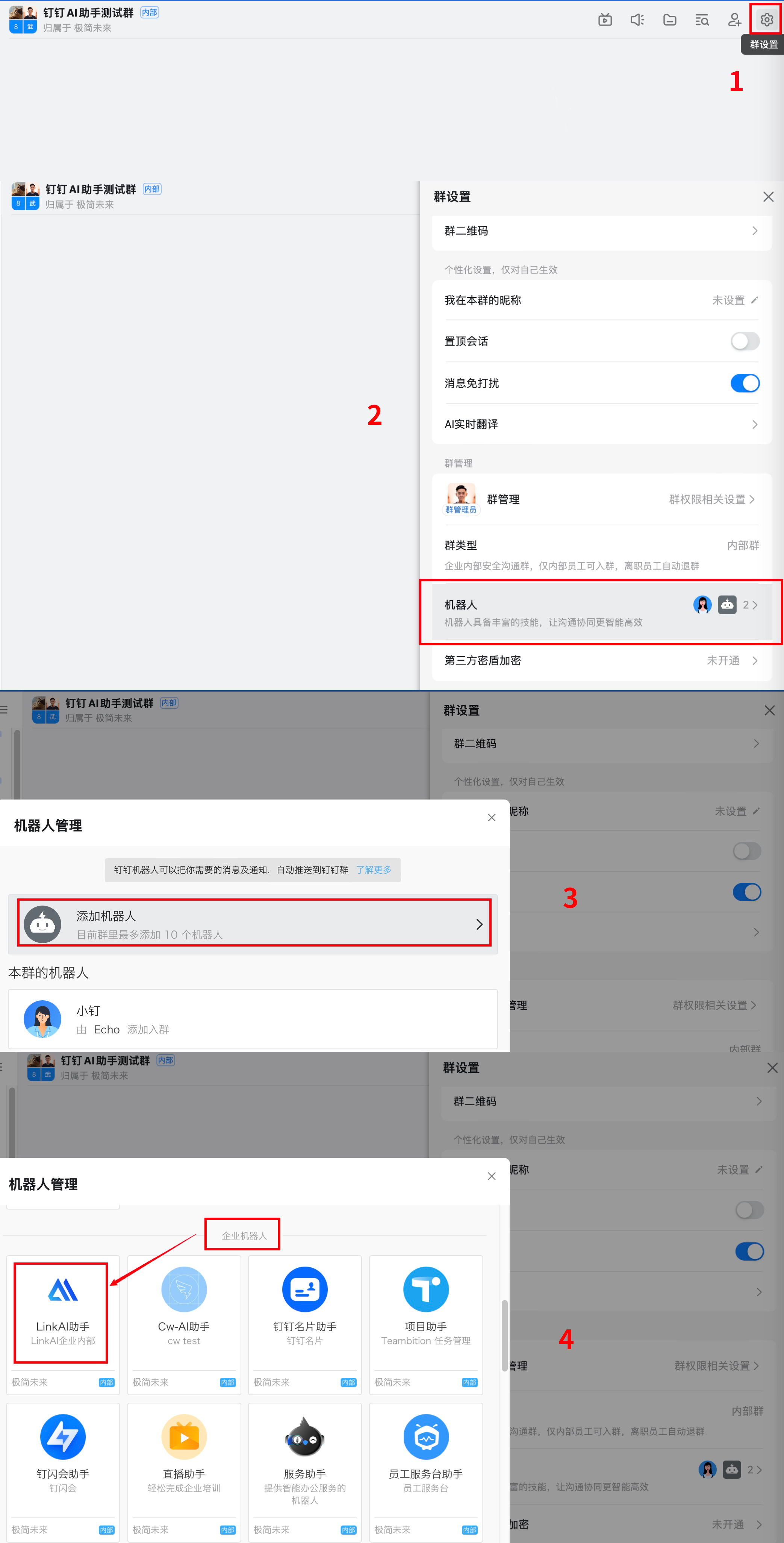
目前钉钉不同的版本,对于每月的API调用有不同的次数限制。本功能会对API调用次数产生消耗,如超出可能需要在钉钉开放平台购买额度,否则无法正常使用本功能,详情查看说明。
4. 使用效果
以下是接入钉钉的使用效果示例:
智能体接入钉钉,企业员工可通过私聊或群聊与AI机器人进行AI智能对话、知识库智能问答、获取知识库中的图片/文件/视频等素材;使用Dall-E插件或Midjourney插件进行图像创作、AI识别理解图像;使用内容总结插件总结公众号文章或使用网页速读插件总结网页内容等功能。钉钉AI机器人支持流式输出与markdown格式。同时可在LinkAI对话管理页面实时查看AI与公众号渠道的用户对话记录:
1. 知识库智能问答
基于企业私有知识进行问答,为员工提供管理、业务等方面的咨询支持:
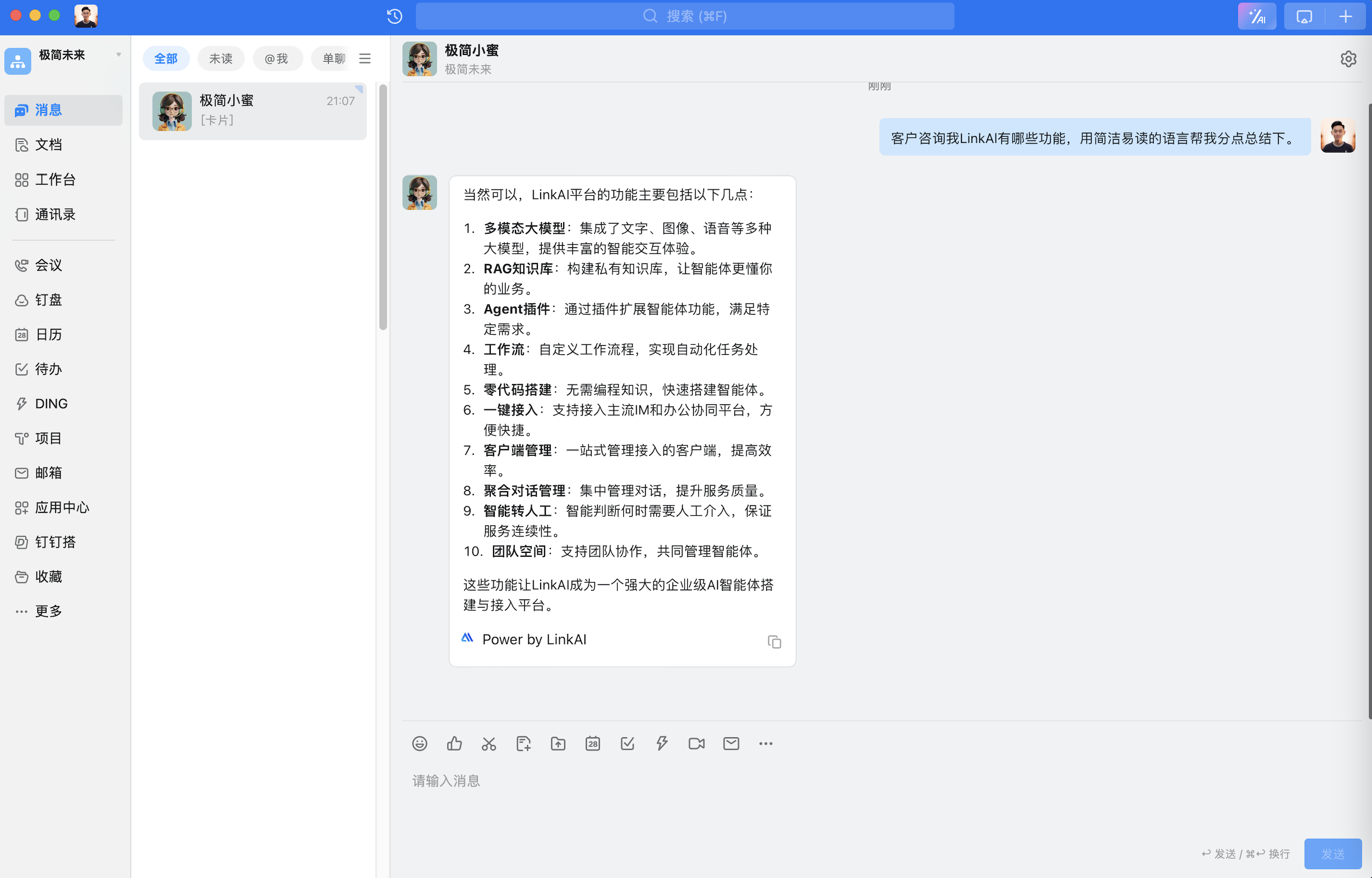
2. 内容总结
使用内容总结插件总结文件、公众号文章或网页内容:
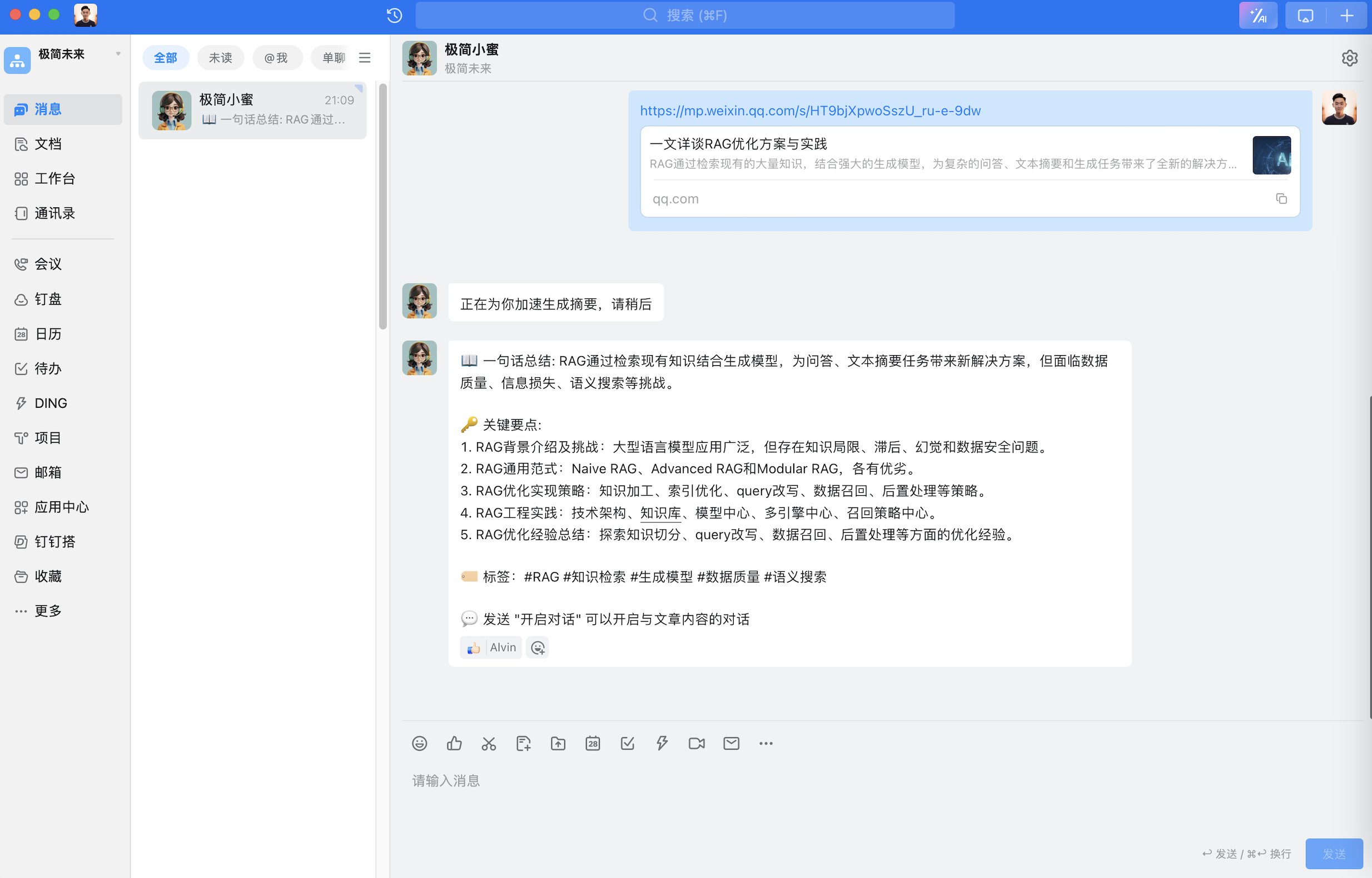
3. 图像创作与图像识别
同时支持 dall-e-3 和 midjourney,以及AI图像识别:
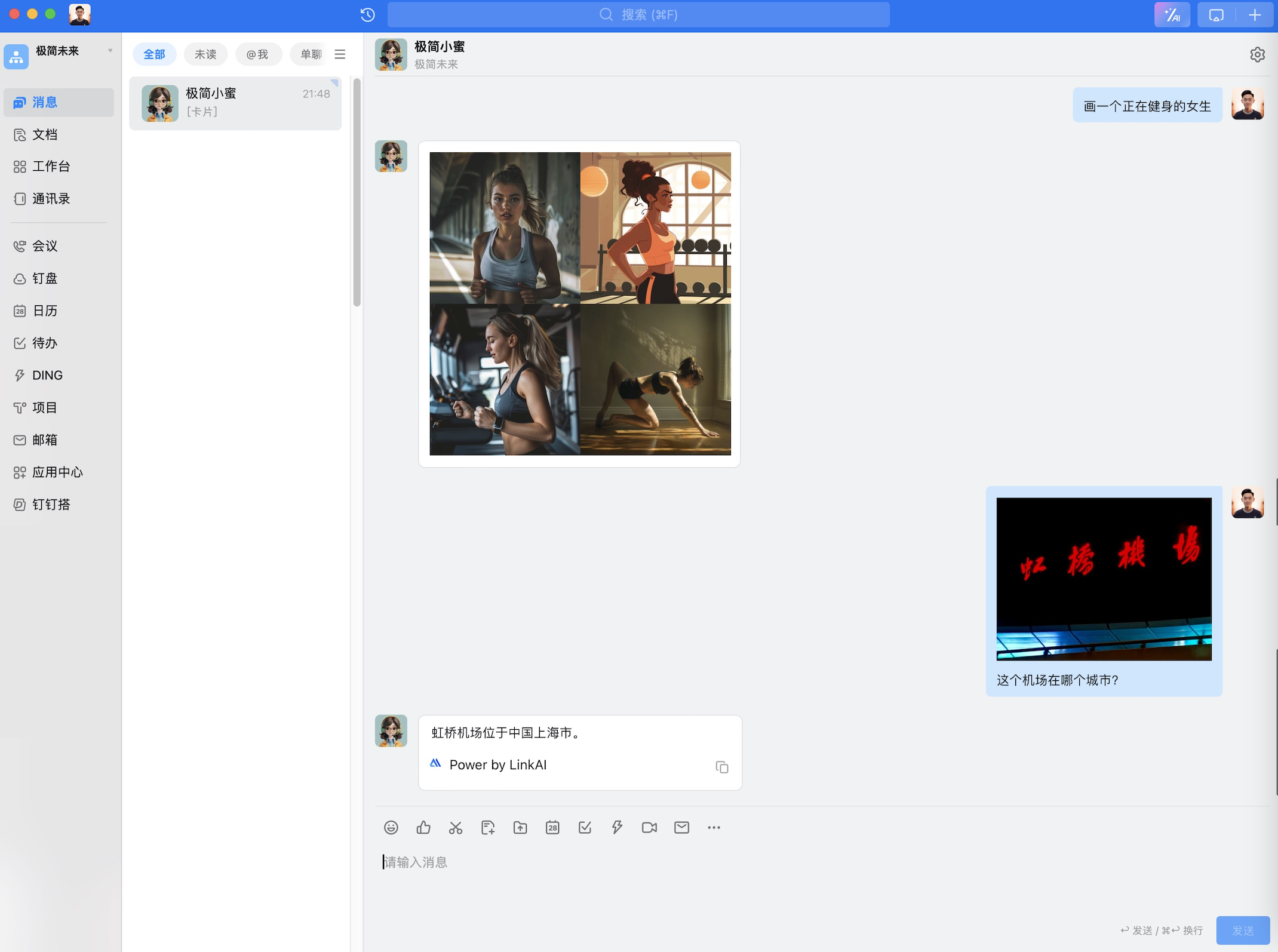
5. 更多用法
可将LinkAI控制台 URL 配置到一个新的「钉钉应用-H5微应用」中,实现从钉钉一键直达LinkAI后台,快速处理应用搭建、对话管理人工回复任务,以及使用广场对话等。效果示例如下:
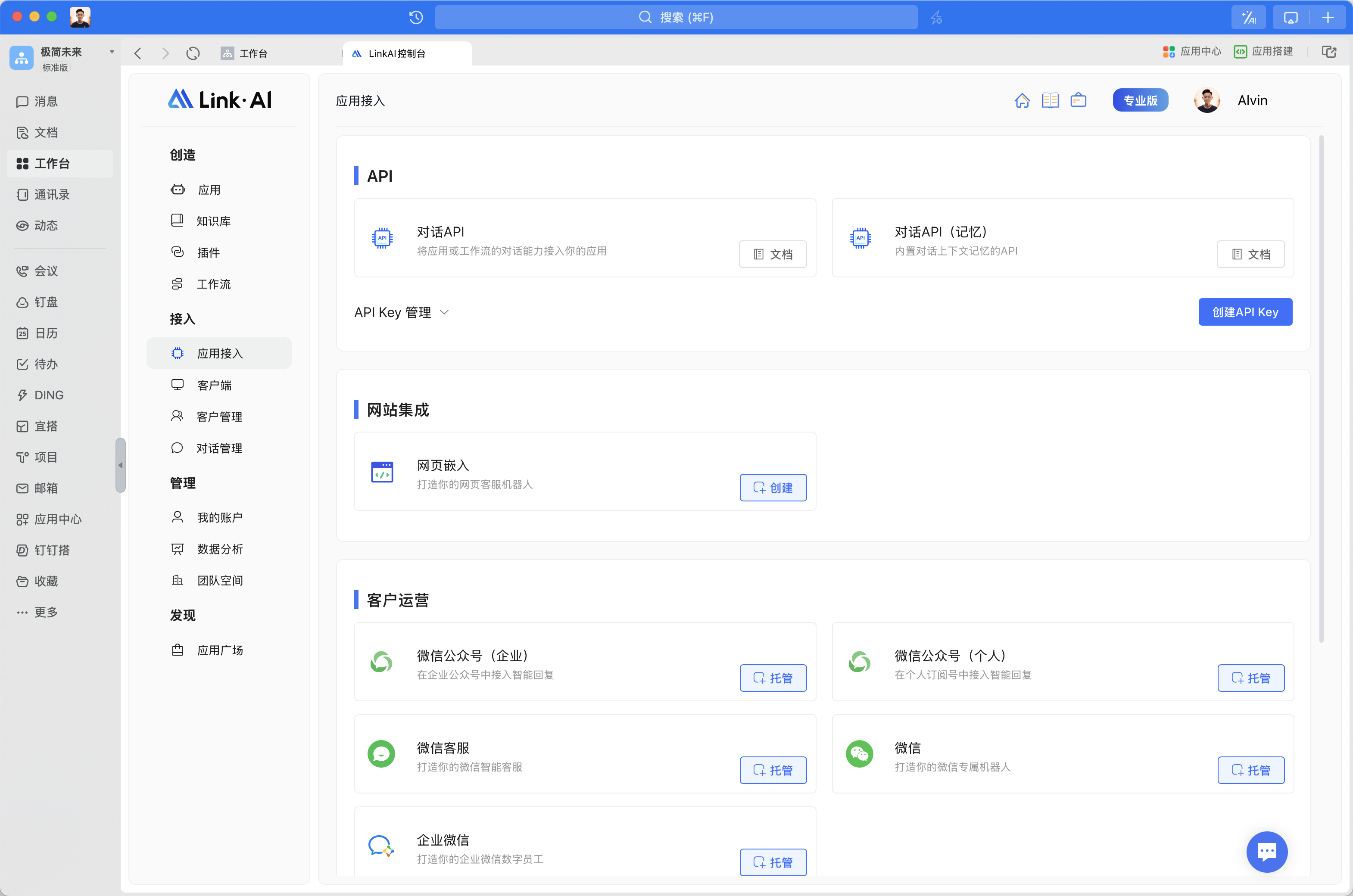
二、自建接入
自建接入基于开源项目 chatgpt-on-wechat 进行部署,以单进程方式运行,建议对性能、稳定性有要求的生产需求使用 托管模式 接入。参考该项目的 钉钉接入文档 进行项目的运行。
自建接入的方式通过开源项目实现,非LinkAI官方功能,使用者需根据开源项目协议、使用教程和相关文档自助使用。LinkAI不提供自建接入的任何技术支持或使用咨询服务,也不对因使用开源项目自建接入所产生的任何问题或后果承担责任。
1. 准备
钉钉的接入在开源项目 chatgpt-on-wechat 的基础上进行。参考该项目的 钉钉接入文档 进行项目的运行。
需要的资源有:
- 一台服务器,国内国外均可
- 一个钉钉账号,具有企业应用管理权限
2. 项目配置
在该开源项目中将LinkAI接入钉钉 同样只需修改以下几个配置:
"use_linkai": true,
"linkai_api_key": "YOUR API KEY",
"linkai_app_code": "YOUR APP CODE"
linkai_api_key 和 linkai_app_code 的获取可以参考 公众号接入 中的说明。
其余项目配置参考 钉钉接入文档。